prt图档可以带有图形在设计时的参数,其为UG软件默认的打开图档类型,不需要通过打开-选择格式这种步骤开启文档,本节经验讲解如何用UG10.0来导出prt格式的图档类型,欢迎学习。
-
下图为一份电话机的模型图,用UG10.0打开后,其界面显示如图;
-

-
执行prt格式文件的创建,需要从文件-导出-部件来完成;
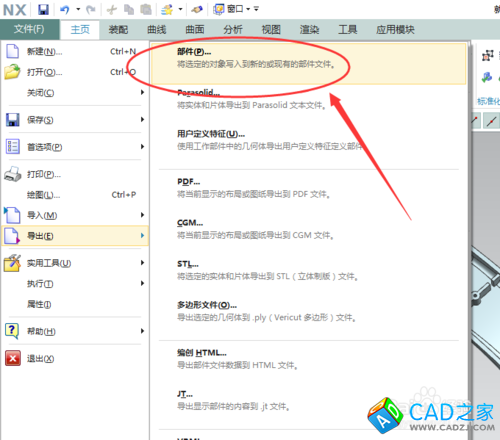
-
在执行过导出部件后,其界面的对话框显示如下图;

-
通过指定部件,为其设置要导出的图档的名称;
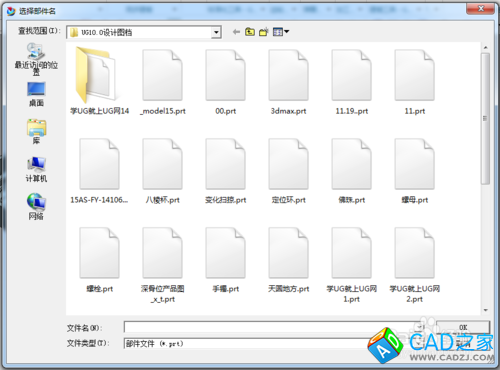
-
通过类选择,选择要导出的部件;(可以先一个,也可以同时选多个)

-
在设置完成后,执行确定,此时prt格式的文件就导出完成了;打开电脑,看到导出的文件如图2;
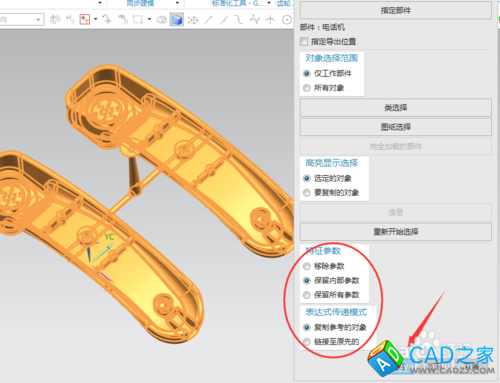
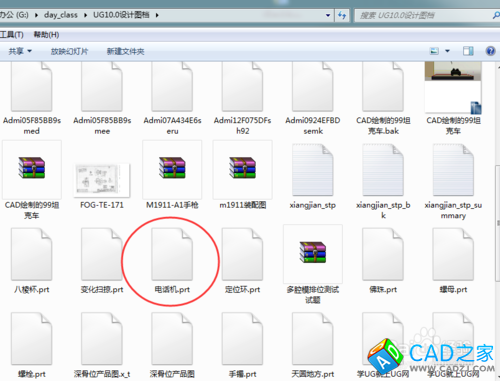
-
说明:
在导出部件时,如果你绘图中带有参数,那么你在执行导出时选择了保留参数,那么与要导出的那个特征带有关联参数的零件都将会导出,反之勾选去掉参数,那么只会导一个零件出去。
相关文章
- 2013-11-20的剖面图及立面图(cad和pdf格式)
- 2013-03-06一些标准件和常用件规定画法(PPT格式)
- 2013-03-04ABB公司M2QA电机CAD图库dxf格式文件
- 2013-02-25一套非常完整的模具图纸 s2060111-RJ45模具图档
- 2013-02-15液压缸图纸DWG格式免费下载
- 2013-01-29一套详细深圳永清城施工图带细致节点图
- 2011-07-19AutoCAD 2007 PPT格式教程 基础入门教程电子书下载
- 2011-07-19AutoCAD2007 PPT格式教程下载(目前最完美的Auto CAD20
- 2011-03-11四层别墅建施结施CAD格式图纸下载
- 2011-01-13光栅图转矢量图软件